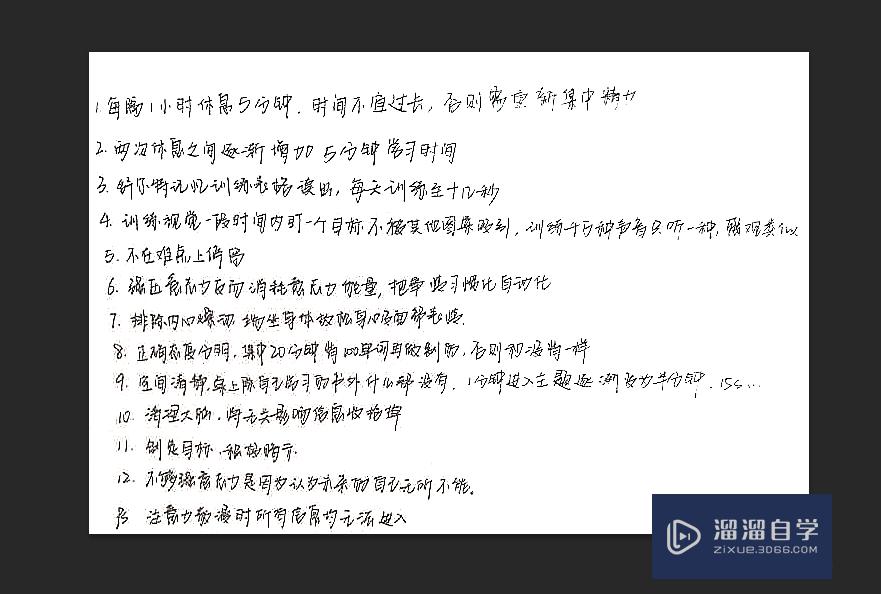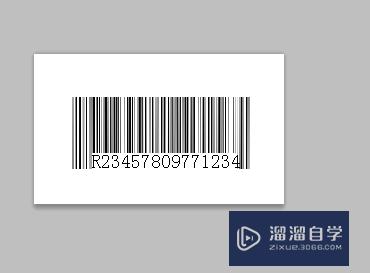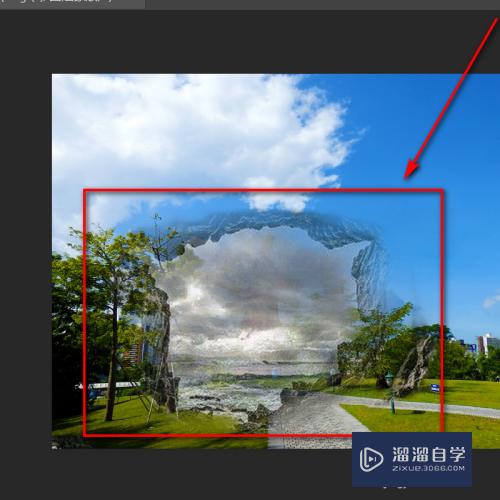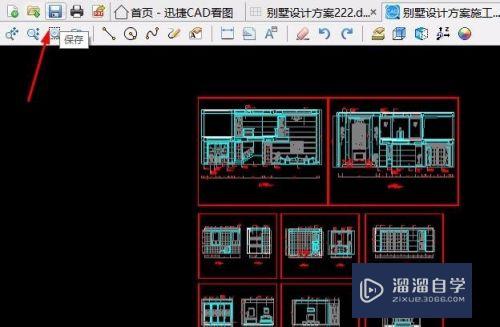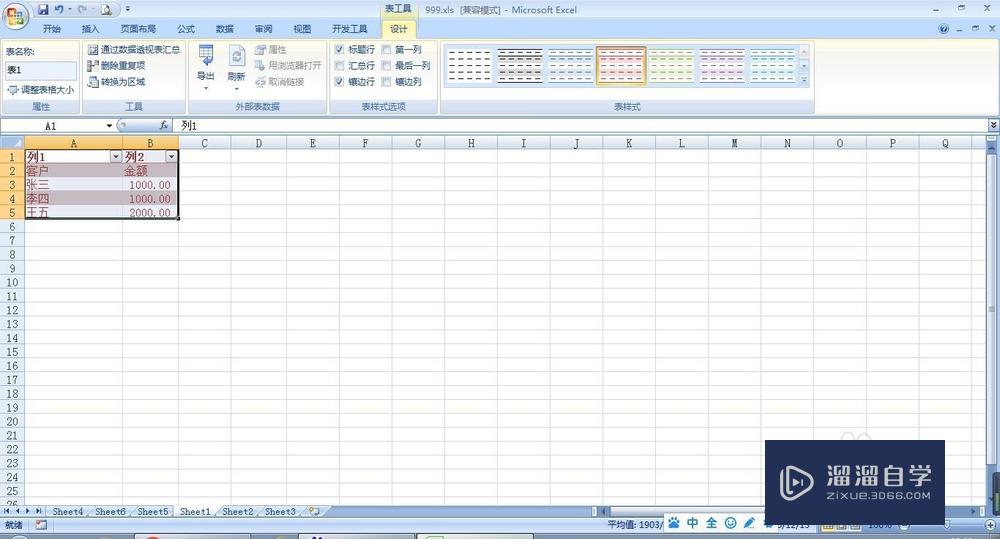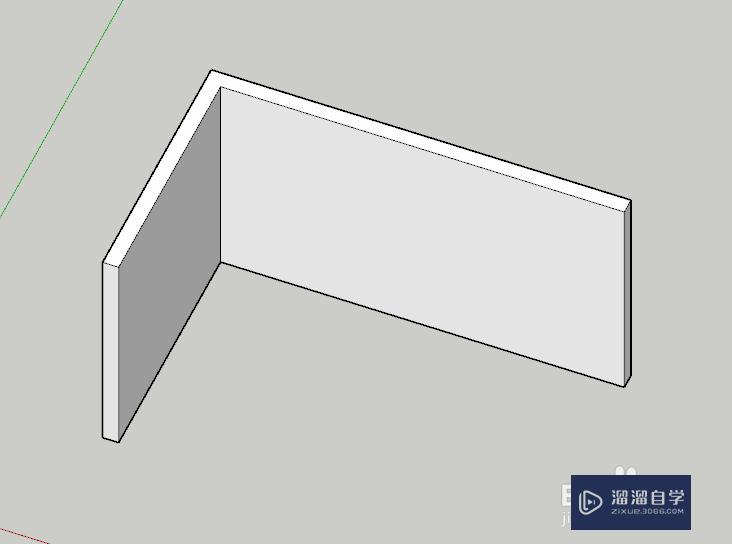CAD图形中如何插入图片或PDF文件优质
根据个人需要。在CAD图形中经常有的人会需要插入一些光栅图片(jpg/bmp格式文件)。此外。较高CAD版本还可以插入一些PDF格式的文件。插入图片后。还可以对图片进行编辑和操作。下面来具体讲解CAD图形中如何插入图片或PDF文件的。
云渲染农场还有超多“CAD”视频课程。欢迎大家点击查看
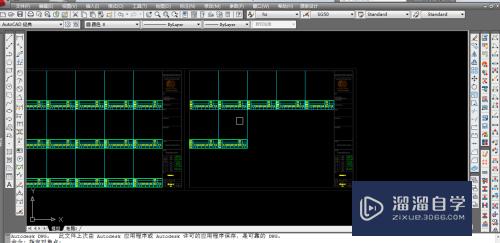
工具/软件
硬件型号:小新Pro14
系统版本:Windows7
所需软件:CAD2014
方法/步骤
第1步
以插入JPG/BMP图片为例分享下CAD插入图片的方法。插入PDF其他格式文件方法与此类似。首先打开“插入”下拉菜单选择“光栅图像参照”选项。在弹出的“选择参照文件”对话框中选择要插入的图片。然后单击“打开”按钮。
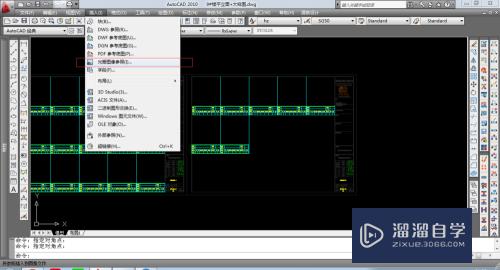
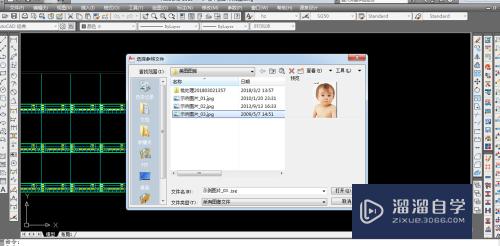
第2步
在弹出的“附着图像”对话框中选择相应的选项 。可以根据自己的需求。也可以使用默认配置。详下图:
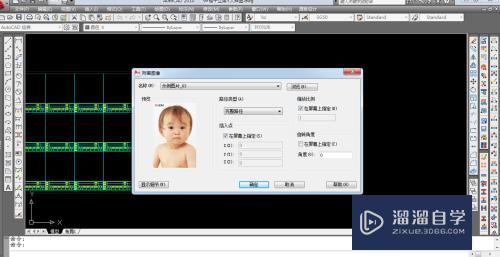
第3步
在CAD的绘图窗口中指定图片位置及大小。详下图:
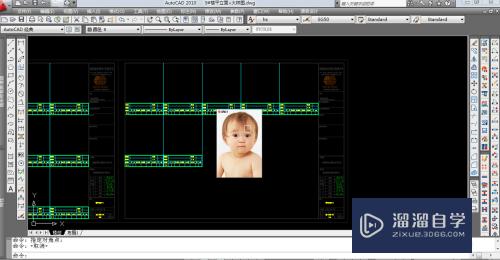
第4步
进行图片操作。选择图片--然后单击右键弹出快捷菜单。选择相应命令即可编辑图片。具体详下图:

以上关于“CAD图形中如何插入图片或PDF文件”的内容小渲今天就介绍到这里。希望这篇文章能够帮助到小伙伴们解决问题。如果觉得教程不详细的话。可以在本站搜索相关的教程学习哦!
更多精选教程文章推荐
以上是由资深渲染大师 小渲 整理编辑的,如果觉得对你有帮助,可以收藏或分享给身边的人
本文标题:CAD图形中如何插入图片或PDF文件
本文地址:http://www.hszkedu.com/73118.html ,转载请注明来源:云渲染教程网
友情提示:本站内容均为网友发布,并不代表本站立场,如果本站的信息无意侵犯了您的版权,请联系我们及时处理,分享目的仅供大家学习与参考,不代表云渲染农场的立场!
本文地址:http://www.hszkedu.com/73118.html ,转载请注明来源:云渲染教程网
友情提示:本站内容均为网友发布,并不代表本站立场,如果本站的信息无意侵犯了您的版权,请联系我们及时处理,分享目的仅供大家学习与参考,不代表云渲染农场的立场!